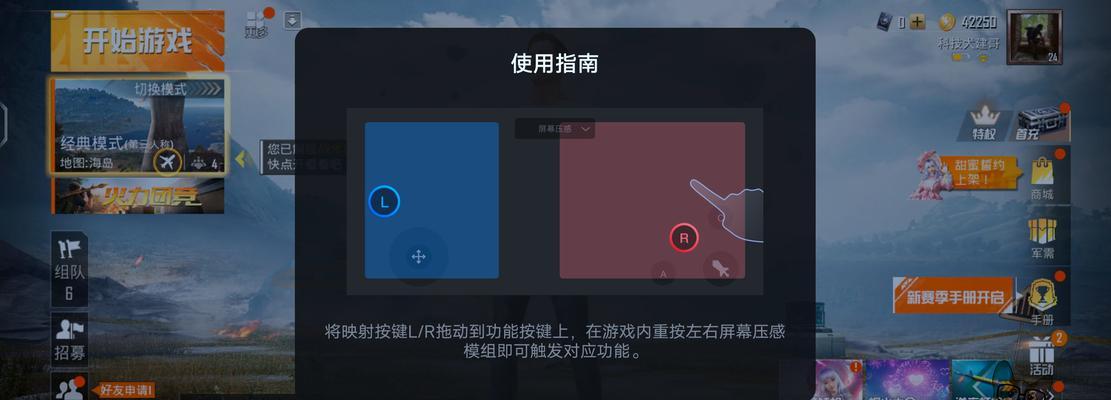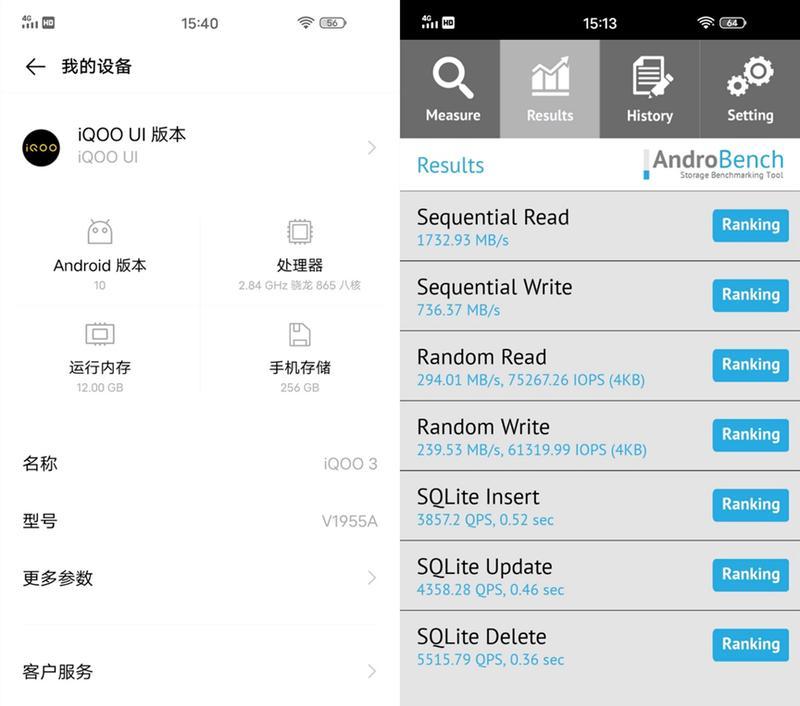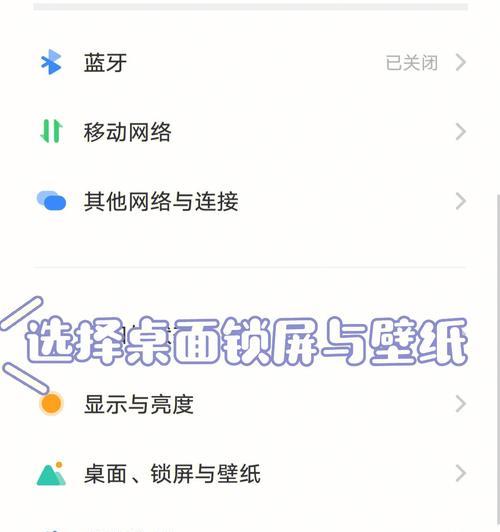Editor php Apple akan memperkenalkan anda kepada teknik tangkapan skrin mudah telefon bimbit iQOO, supaya anda boleh berkongsi kandungan skrin telefon mudah alih dengan lebih mudah. Sebagai jenama telefon bimbit berprestasi tinggi, telefon bimbit iQOO mempunyai fungsi tangkapan skrin yang sangat berkuasa. Dengan menguasai beberapa helah mudah, anda boleh menangkap apa sahaja pada skrin anda dengan mudah dan berkongsi dengan rakan dan keluarga. Sama ada anda menyimpan maklumat penting atau merakam detik indah, fungsi tangkapan skrin telefon mudah alih iQOO akan menjadi pembantu kanan anda. Seterusnya, mari kita belajar tentang teknik tangkapan skrin telefon mudah alih iQOO! Kaedah Operasi Berkenaan untuk mengambil screenshots
1. antara muka sembang , Mula-mula anda perlu membuka halaman yang perlu mengambil tangkapan skrin. 
2 Tekan kekunci kelantangan turun dan kekunci kuasa
untuk menunjukkan bahawa tangkapan skrin telah berjaya diambil Tekan kekunci kelantangan turun dan kekunci kuasa pada masa yang sama , tekan dan tahan selama kira-kira dua saat sehingga gesaan muncul Bunyi atau skrin berkelip.
Masalah dan penyelesaian biasa semasa mengambil tangkapan skrin
3 Bagaimana untuk mencari imej tangkapan skrin yang disimpan selepas mengambil tangkapan skrin
Anda boleh memasukkan album foto atau pengurus fail dan kemudian masuk ke dalam telefon iQOO secara automatik selepas tangkapan skrin berjaya diambil. Tangkapan skrin yang disimpan boleh didapati dalam folder "Tangkapan Skrin".
4 Cara mengedit tangkapan skrin
untuk memenuhi keperluan yang diperibadikan, seperti memangkas dan menambah teks Dalam album foto telefon iQOO atau aplikasi pengurusan imej lain, anda boleh mengedit tangkapan skrin, menandakannya dengan berus dan lain-lain. operasi. 
5. Cara menangkap halaman yang panjang
Anda boleh menggunakan fungsi tangkapan skrin telefon bimbit iQOO untuk menangkap keseluruhan kandungan beberapa halaman yang panjang. Sistem akan menggesa sama ada anda perlu meneruskan menatal untuk menangkap bahagian halaman yang tinggal Dengan memilih "Ya" selepas mengambil tangkapan skrin, anda boleh menangkap keseluruhan halaman sekaligus.
Lebih banyak teknik tangkapan skrin untuk telefon iQOO
6 Gunakan tiga jari untuk meluncur ke bawah untuk mengambil tangkapan skrin yang panjang
Leret tiga jari dari atas ke bawah pada halaman juga menyediakan cara yang lebih mudah untuk mengambil tangkapan skrin yang panjang ialah, gunakan tiga jari untuk mengambil tangkapan skrin panjang Gunakan gerak isyarat leret jari untuk menatal secara automatik dan terus menangkap halaman yang panjang.
7. Gunakan gerak isyarat untuk mengambil tangkapan skrin
Telefon mudah alih iQOO juga menyokong fungsi tangkapan skrin gerak isyarat. Dan tetapkan gerak isyarat kegemaran anda Apabila anda perlu mengambil tangkapan skrin, pengguna boleh menghidupkan suis tangkapan skrin gerak isyarat dalam tetapan, dan hanya menggunakan gerak isyarat pratetap untuk menyelesaikan operasi tangkapan skrin.
8. Kekunci pintasan untuk tangkapan skrin
Pengguna boleh menetapkan kekunci pintasan dalam tetapan mengikut tabiat mereka sendiri juga menyokong tetapan kekunci pintasan untuk tangkapan skrin. Anda boleh melengkapkan tangkapan skrin dengan cepat dengan menekan kombinasi kekunci pintasan yang ditetapkan.
Senario aplikasi selepas tangkapan skrin
9 Kongsi tangkapan skrin dengan pantas
Kongsi tangkapan skrin dengan cepat dengan rakan Anda boleh menggunakan fungsi perkongsian terbina dalam sistem Selepas mengambil tangkapan skrin pada telefon iQOO anda, hantarkannya ke platform sosial atau simpan ke awan.
10 Hantar tangkapan skrin dalam dialog sembang
Kongsi apa yang anda lihat dengan mudah dan pantas Anda boleh terus memilih tangkapan skrin, telefon iQOO dalam antara muka sembang dan menghantarnya kepada rakan sembang.
11. Abadikan momen indah dalam permainan
Fungsi tangkapan skrin yang disediakan oleh telefon mudah alih iQOO boleh merakam detik indah dalam permainan Bagi pengguna yang sukakan permainan, mereka boleh berkongsi dengan pemain lain atau menyimpannya sebagai cenderahati.
12 Sesuai untuk pelbagai senario, fungsi tangkapan skrin telefon mudah alih iQOO mudah dikendalikan. Fungsi tangkapan skrin boleh membantu pengguna mencapainya dengan mudah, sama ada untuk menyimpan detik indah atau berkongsi kandungan dengan rakan.
13 Meningkatkan pengalaman penggunaan telefon mudah alih Dengan menguasai kemahiran tangkapan skrin telefon mudah alih iQOO, pengguna boleh bertindak balas terhadap pelbagai keperluan tangkapan skrin dengan lebih fleksibel.
14. Telefon mudah alih iQOO menyediakan pelbagai kaedah tangkapan skrin untuk memenuhi keperluan pengguna yang berbeza, seperti tangkapan skrin tatal, tangkapan skrin gerak isyarat dan tangkapan skrin kekunci pintasan.
15 Ia juga mudah untuk berkongsi dan menyimpan maklumat yang berharga Mahir dalam fungsi tangkapan skrin telefon mudah alih iQOO membolehkan pengguna beroperasi dengan lebih cekap apabila menggunakan telefon bimbit.
Atas ialah kandungan terperinci Cara mudah mengambil tangkapan skrin pada telefon iQOO (Kuasai kemahiran mengambil tangkapan skrin pada telefon iQOO untuk memudahkan perkongsian). Untuk maklumat lanjut, sila ikut artikel berkaitan lain di laman web China PHP!